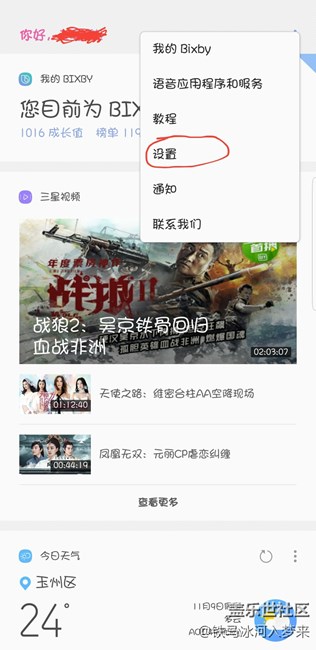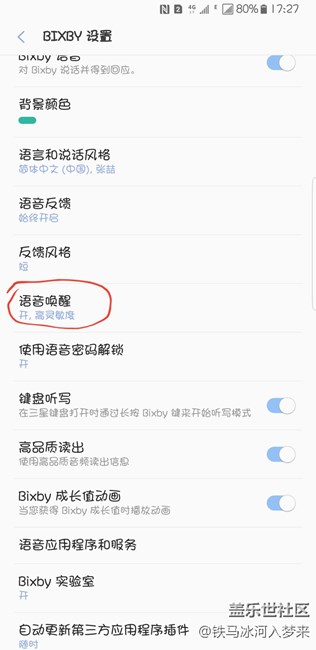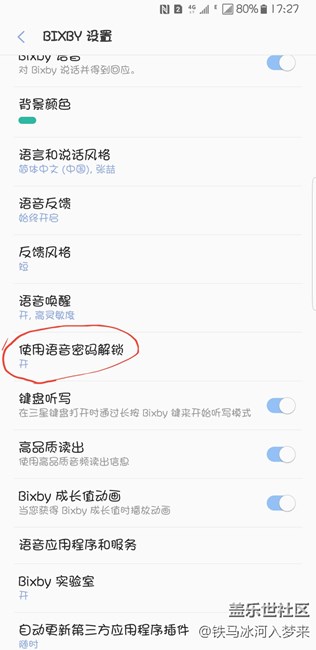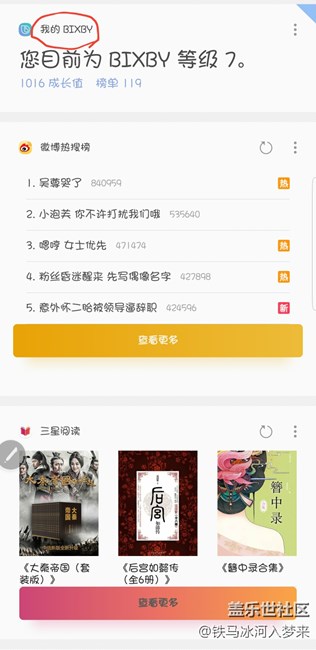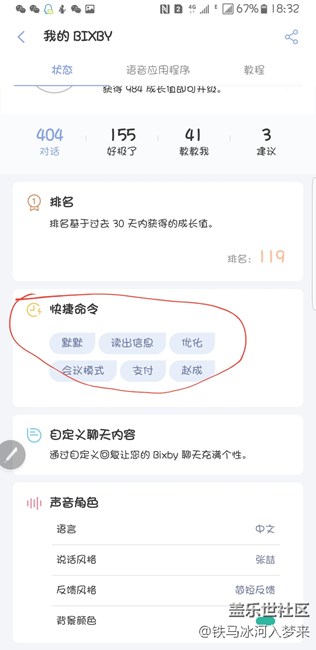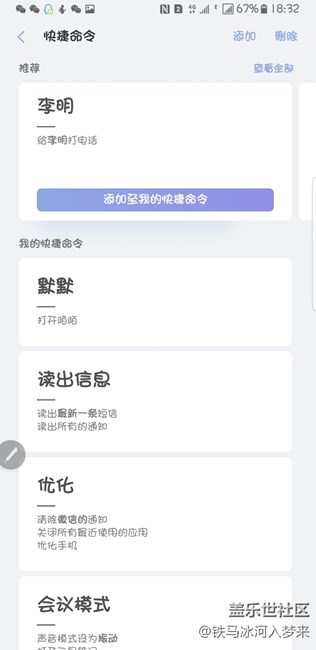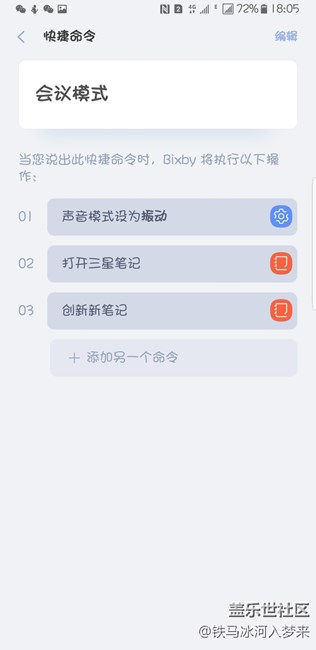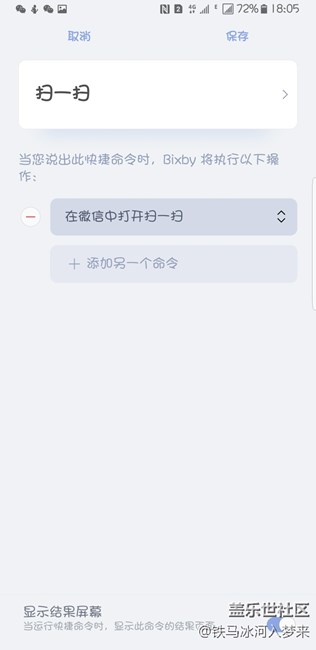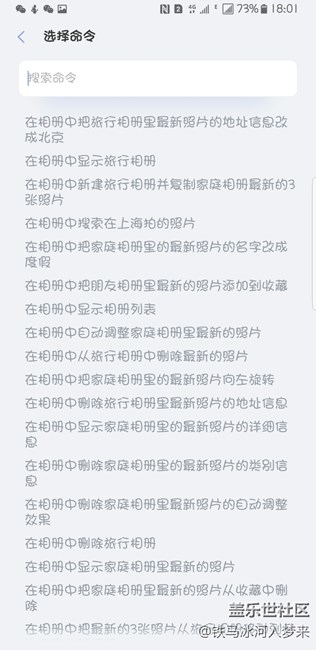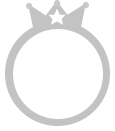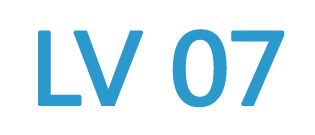11月8号,我们期待已经的中文版bixby语音终于到来,经过一天的的体验测试,我说一下自己的感受和一些自己的使用技巧,希望对你们认识和使用bixby起到一些帮助。
1.怎么唤醒bixby语音
bixby可以通过两种方式唤醒,1是长按音量键下面的bixby键,2是说出“hi bixby”唤醒。语音唤醒设置方法:在桌面向右划出bixby界面-点击右上角图标-设置-语音唤醒
2.语音密码解锁
语音密码解锁不同于语音唤醒,语音唤醒是说出“hi bixby”唤醒bixby语音功能,说出指令操作自己的手,而语音密码解锁是在手机处于息屏状态,说出“hi bixby”唤醒屏幕,然后说出指令之后bixby会提示你说出设置好的语音密码解锁手机,然后执行你所说出的指令,是不是很方便?再配合“关闭屏幕”指令,这样就完全解放你的电源键了,完全不需要再安装什么一键锁屏软件。语音密码解锁使用方法:在桌面向右划出bixby界面-点击右上角图标-设置-使用语音密码解锁。
3快捷命令
这个快捷命令功能,个人认为是bixby语音中的精髓,他可以帮你执行一个或者同时执行多个指令。比如你想玩游戏的时候,你要去应用管理中心开启游戏模式,有要打开游戏用心选择游戏,又要设置静音什么的,有了快捷命令一个功能,你只要说出自己设置好的快捷命令就可以全部帮你搞定。或者是你要去开会,你得把手机调成静音或者震动吧?你得打开笔记吧?打开笔记之后你还要点击添加笔记,有了快捷命令,这些都不是事。快捷命令设置方法:桌面向右滑-我的bixby-快捷命令-添加,里面有各种各样的快捷命令等着你体验。
总结:bixby功能很人性化,有了她,我们再也不需要秘书了。bixby还有各种各玩各样好玩的功能等着我们去挖掘,去过朋友们有什么不懂的可以在评论下面给我留言。我会一一为你们解答